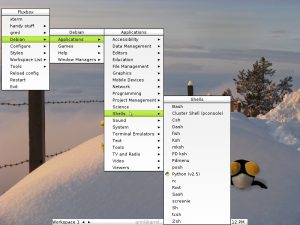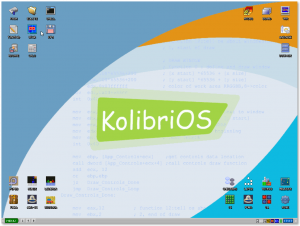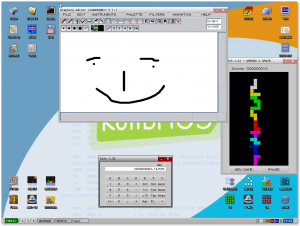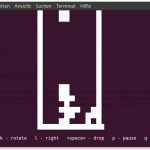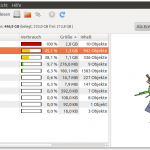"Gebrüder Grml" ist der Codename für eine im Dezember 2010 erschienene und auf Debian basierende Live-CD und ganz augenscheinlich ein Wortspiel der österreichischen Entwickler auf die Gebrüder Grimm.
"Gebrüder Grml" ist der Codename für eine im Dezember 2010 erschienene und auf Debian basierende Live-CD und ganz augenscheinlich ein Wortspiel der österreichischen Entwickler auf die Gebrüder Grimm.
Abseits davon, dass Grml ein einprägsamer Name für eine Distribution ist (zumindest für mich *grummel*), gefiel mir die Aussage, dass man das Rad nicht neu erfinden wolle und deshalb Debian als Basis nutze.
Die Zielgruppen des primär als Live-CD konzipierten Debian-Derivats sind nach eigener Aussage Fortgeschrittene und Experten, Systemadministratoren und Liebhaber von Textprogrammen.
Grml lässt sich in drei verschiedenen Ausführungen herunterladen, einer Standardversion mit X (700 MB, 2,3 GB entpackt!) , Grml Small ohne X und nur den wichtigsten Werkzeugen (110 MB) und Grml Medium mit X und zusätzlichen nützlichen Programmen (220 MB). Dazu ist der Linuxkernel 2.6.36 installiert und Debian Sid wird als Systemunterbau verwendet.
Grml besitzt vielfältige Bootoptionen und ein optisch übersichtliches Bootmenü, darunter auch die Möglichkeit die gesamte Distribution im RAM laufen zu lassen. Die deutsche Spracheinstellung wird mit einem Tastendruck ausgeführt oder kann später auch direkt auf der Konsole mit grml-lang de jederzeit umgestellt werden. Dazu bietet die Live Version die gleichen "Cheatcodes" wie die Knoppix Live-CD. Wer also schon einmal Knoppix benutzt hat, wird sich bei der Übergabe der Startparameter nicht viel umstellen müssen.
Nach der Erkennung der Hardware kann man sich mit einem weiteren Tastendruck dafür entscheiden, ob man lieber in eine grafische Desktopumgebung mit Fluxbox, i3, wmii, Openbox oder Awesome einsteigen möchte oder gleich auf der Konsole Platz nimmt.
Grml bietet für die Arbeit auf der Konsole eine Reihe gut vorkonfigurierter Programme an. Insbesondere fällt hier auf, dass sich die Entwickler auch Gedanken über Schriften und Farben zur besseren Lesbarkeit gemacht haben. Alle bekannten Editoren und Shells sind standardmäßig verfügbar, die Konfigurationsdateien sind gut kommentiert.
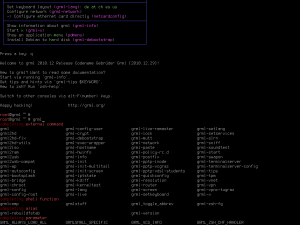
Das Steckenpferd von Grml ist eindeutig die Zsh-Shell. An vielen Stellen kann man sich innerhalb der Live-CD oder auf der offiziellen Homepage über die Vorzüge von zsh informieren. Die mächtige Autovervollständigung, selbst bei Variablen oder Programmoptionen ist schon sehr beeindruckend.
Mögliche Verwendungszwecke für Grml sehen die Entwickler z.B. als Rettungs-CD, zur forensischen Analyse von Daten und um eine Debian Live-CD mit allen wichtigen Werkzeugen für Systemadministratoren sofort griffbereit zu haben.
Da Grml für fortgeschrittene Anwender geschaffen wurde, sollte man nicht erwarten, dass man von grafischen Programmen Schritt für Schritt bei jeder Aufgabe unterstützt wird. Es wird vorausgesetzt, dass man weiß, welche Programme für eine Sicherung oder Rettungsaktion notwendig sind und wozu ein Programm wie ophcrack sinnvoll ist. Dafür gibt es auf der Homepage zumindest einen kurzen, aber guten Überblick, wie man mit ein paar Kommandos verschiedene Aufgaben lösen kann.
Besonders die Konfigurationsdateien für die verschiedenen Konsolenprogramme sind interessant, weshalb sich das Anschauen von Grml schon deshalb gelohnt hat. Ich denke insbesondere die vimrc, screenrc und die zsh Shell werde ich mir noch öfter genauer ansehen.
Grml hat eine klare Ausrichtung auf erfahrene Anwender und bestimmte Einsatzszenarien. Deswegen ist es auch einleuchtend, warum Programme wie Openoffice oder große Desktopumgebungen wie Gnome und KDE nicht zum Einsatz kommen. Dafür blieb mehr Platz für Adminwerkzeuge.
Wer eine wirklich kleine, schnelle, grafische Live-CD haben möchte wird mit Slitaz eher glücklich oder sollte für eine komplette Desktopumgebung besser Knoppix bevorzugen. Auch gibt es schon Live CDs, die sich in ähnlicher Weise wie Grml spezialisiert haben. Ophcrack wird sogar als Einzelprogramm mit einer Live-CD ausgeliefert und Distributionen wie Clonezilla oder PartedMagic sind meiner Meinung nach für eine Backuplösung einfacher zu bedienen.
Grml bietet dafür mehr Konsolenanwendungen und gut vorkonfigurierte Textprogramme und ist ideal, wenn man sich über die Stärken von zsh, vim, emacs, screen und Co informieren will. Deswegen werde zumindest ich, sie mir noch etwas näher anschauen 😉